Cómo crear Snapcode para cualquier sitio web en Snapchat y cómo usarlo
Snapchat ha lanzado una nueva función en su última actualización para la versión de la aplicación iOS (10.1.0.0) en el que puede crear Snapcode para cualquier sitio web. Esta característica del código QR de Snapchat para sitios web es similar a los Snapcodes para perfiles que Snapchat lanzó a principios de 2015. Puede saber más sobre Snapcodes en mi artículo anterior que comparte todo sobre Snapcodes.
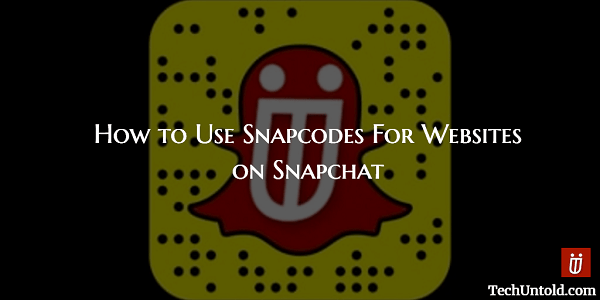
Contenido
Snapcódigos para sitios web
Si se pregunta cuál es el propósito de Snapcode para un sitio web, déjeme decirle que es bastante útil. Usando el Snapcode para un sitio web, puede abrir ese sitio web/enlace en particular dentro de Snapchat.
Este es un movimiento inteligente de Snapchat para atraer más marcas/negocios ayudándolos a promocionar su sitio web o productos. Al mismo tiempo, mantener libre la URL de su plataforma.
Ahora, avancemos y veamos cómo crear Snapcodes personalizados para sitios web.
Lea también ¿Cómo usar la función de chat grupal de Snapchat?
¿Cómo crear Snapcode para su sitio web?
La creación de Snapcodes para sitios web aún no se implementa en la aplicación oficial de Android, pero se puede esperar pronto. Para iOS, debe actualizar a la Versión 10.1.0.0 para hacer uso de esta función.
1. Abra Snapchat y toque en el icono fantasma en la parte superior izquierda de la pantalla o deslizar hacia abajo.
2. Ahora, seleccione Ajustes(Icono de engranaje) en la esquina superior derecha.
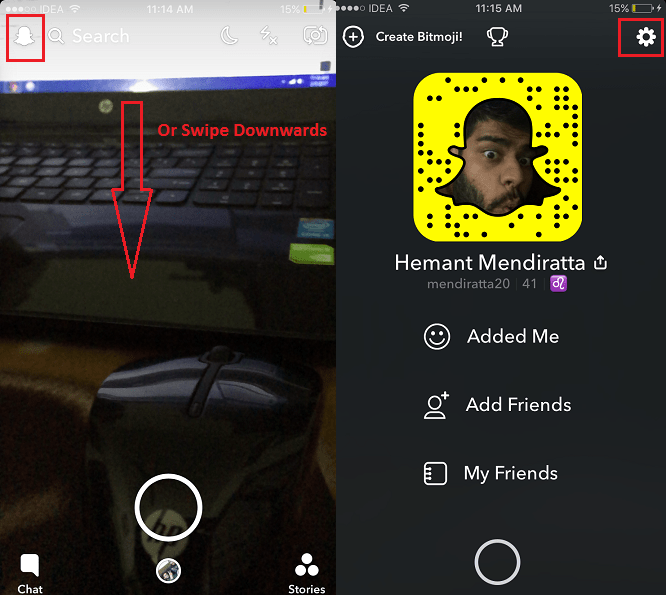
3. En Configuración, seleccione Snapcodes.
4. A continuación, toque Crear Snapcode.
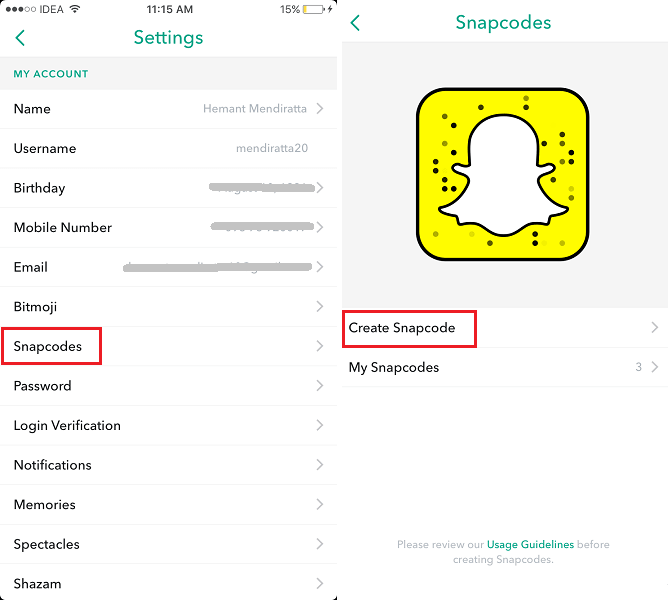
5. En la siguiente pantalla, ingrese la URL del sitio web o enlace deseado y seleccione Crean.

6. Puede agregar una imagen a su Snapcode para que se vea bien. Toque en el icono fantasma y seleccione la imagen deseada de la Galería. También cargará imágenes desde el enlace que ingresó arriba. También puede seleccionar una imagen de ellos.
Después, seleccionando la imagen, toque en Guardar en la esquina superior derecha para guardar el Snapcode.
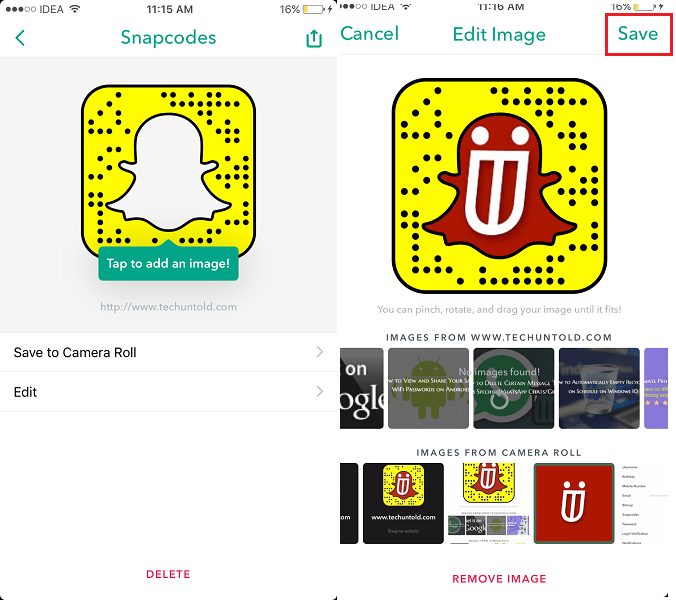
7. Finalmente, toque Guarda en el rollo de la cámara para obtener el Snapcode para el sitio web. El Snapcode se guardará como una imagen en tu galería.
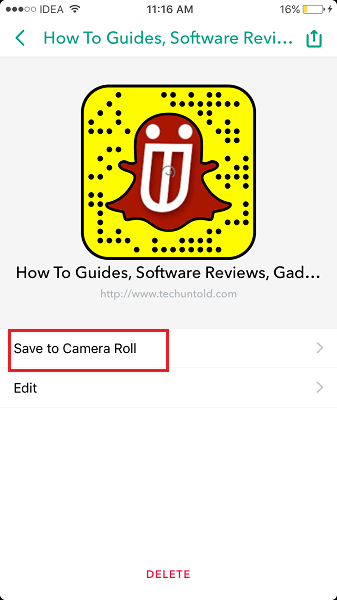
Puede enviarlo a sus amigos en Snapchat para que puedan escanear el código y abrir su sitio web sin ningún enlace.
Del mismo modo, puede crear Snapcode personalizado para cualquier sitio web.
Ahora es el momento de aprender a escanear el Snapcode y abrir el sitio web.
Lea también Cómo grabar videos de Snapchat sin mantener presionado el botón Capturar
¿Cómo escanear Snapcode para abrir un sitio web/enlace?
Para usar el Snapcode, tiene las siguientes opciones. Puedes usar cualquiera de ellos. Todos ellos trabajaron para mí al menos.
1. Abra la aplicación Snapchat y tome una instantánea del código QR del sitio web con la cámara trasera.
2. Coloque la cámara frente al Snapcode.
3. Coloque la cámara frente al Snapcode y mantenga presionado para escanear mejor.
Puede probar cualquiera de las opciones anteriores en el Snapcode a continuación para nuestro sitio web (http://www.amediaclub.com/es/)
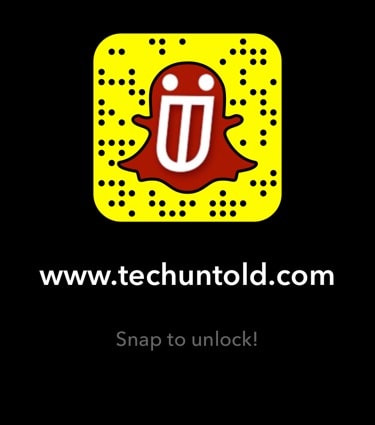
De estos tres, al menos uno debería funcionar para usted. Según mi experiencia personal, tomar el complemento es suficiente si Snapcode es lo suficientemente claro; de lo contrario, presionar prolongadamente funciona mejor en casi todos los casos. Después de escanear con éxito, aparecerá la siguiente ventana emergente.
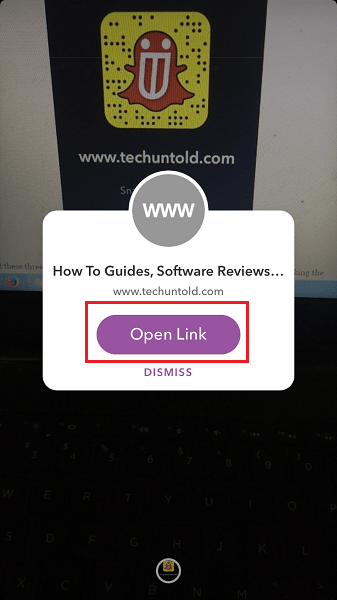
Selecciona Enlace abierto.
¡Eso es! El enlace se abrirá dentro de Snapchat.
Lea también Cómo usar dos filtros de Snapchat a la vez para animar las cosas
Esperamos que sepa cómo puede usar Snapcodes para la función de sitios web de Snapchat después de seguir nuestro tutorial. ¿Le parece útil esta función? Comparta sus pensamientos en los comentarios a continuación.
últimos artículos